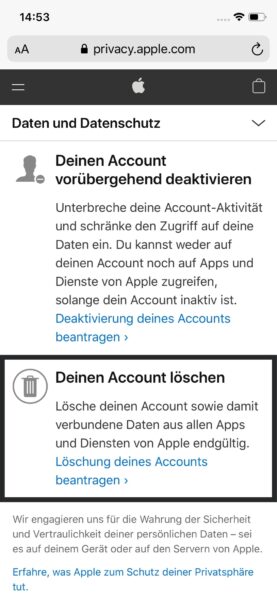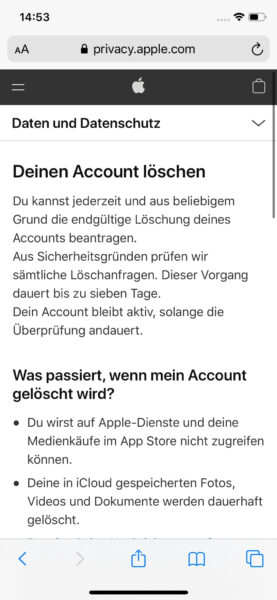Mit der iCloud hast du die Möglichkeit, wichtige Daten, die lokal auf deinem iPhone oder Mac liegen, online zu speichern. Durch den Upload von Fotos, Keyword-Präsentationen und Erinnerungen kannst du deine Dateien über verschiedene Geräte hinweg synchron halten. Zusätzlich sparst du Speicherplatz auf deinem Gerät.
iCloud-Funktionen deaktivieren
Deinen iCloud Account komplett löschen
So deaktivierst du deine iCloud
Mit aktiviertem iCloud-Zugriff werden deine Daten automatisch online abgelegt. Hebst du diese Verknüpfung auf, werden die Daten auf deinem Gerät gelöscht, bleiben online aber für dich zugänglich. Um die automatische Speicherung deiner Daten zu stoppen, benötigst du deine Apple ID. Gehe wie folgt vor, wenn du die iCloud deaktivieren möchtest:
- Gehe in die Einstellungen deines iPhones und klicke auf deinen Namen. Hier siehst du alle Informationen, die deine Apple ID sowie deinen Account betreffen.
- Öffne den Punkt “iCloud”. Hier findest du eine Auflistung aller Apps, die auf deine iCloud zugreifen und Daten synchronisieren.
- Du kannst per Schieberegler individuell entscheiden, welcher App du den Zugriff erlaubst.
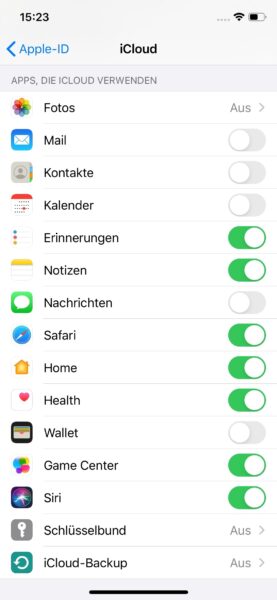
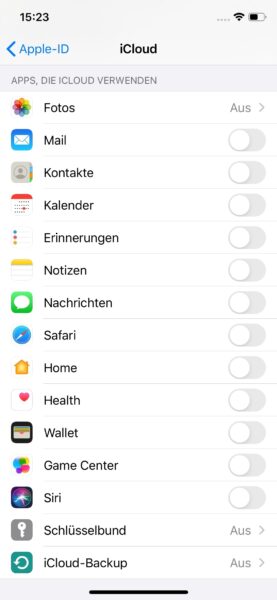
Du willst deinen iCloud Account komplett löschen?
Falls du Apple-Dienste wie iMessage oder Face Time nicht mehr nutzt und auch keinen Zugriff auf gekaufte Apps oder deinen iCloud-Speicher benötigst, macht es Sinn, deine Apple ID komplett zu löschen. Das kann zum Beispiel der Fall sein, wenn du bisher mehrere Konten führst und nun auf eins verzichten möchtest, oder wenn du von Apple auf Android umsteigst. Zur Löschung deines iCloud Accounts gehst du wie folgt vor:
- Gehe in die Einstellungen deines iPhones und klicke auf deinen Namen.
- Scrolle ganz nach unten und wähle “Abmelden”.
- Bestätige die Abmeldung durch die Eingabe deines Passworts. Dadurch deaktivierst du auch “Mein iPhone suchen”.
Dein Gerät ist nun nicht mehr mit deiner iCloud verbunden. Alle online gesicherten Daten werden von deinem Gerät gelöscht. Online ist dein Gerät nicht mehr sichtbar.
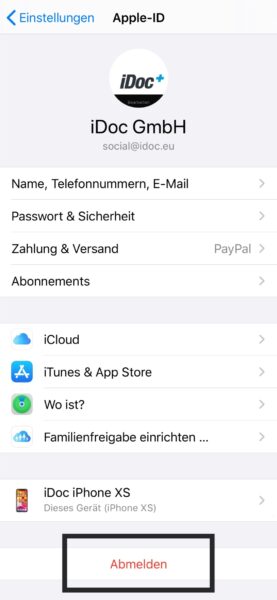
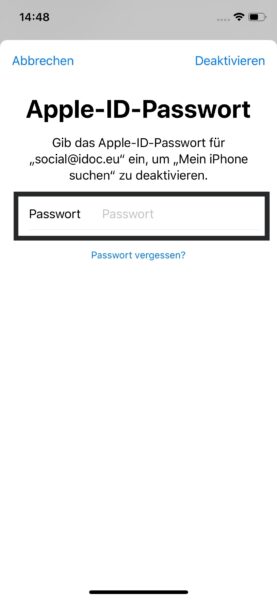
- Im Anschluss kannst du die Löschung deines Accounts direkt bei Apple beantragen. Deine Anfrage wird erst geprüft, bevor dein Account gelöscht wird. Dies kann bis zu sieben Tage dauern.